centos7でyumを介して指定されたバージョンのphpをインストールする方法
- 王林オリジナル
- 2020-08-11 15:15:306565ブラウズ
yum を使用して指定したバージョンの PHP を centos7 にインストールする方法: 1. ソースをインストールします; 2. [yum install -y php] コマンドを実行して、インストールする PHP の対応するバージョンを選択します; 3. 追加PHP共通拡張機能; 4. [systemctl restart]コマンドを実行してphpを起動します。
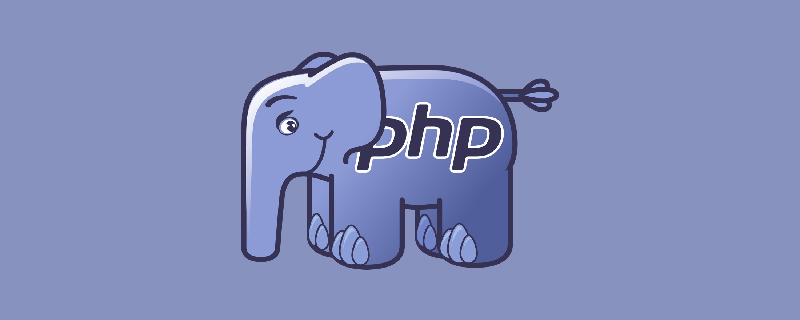
1. インストール ソース
epel-release のインストール:
yum -y install epel-release
(推奨チュートリアル: php グラフィックとtext チュートリアル)
remi ソースの追加:
rpm -Uvh http://rpms.remirepo.net/enterprise/remi-release-7.rpm
yum-config-manager ユーティリティのインストール:
yum -y install yum-utils
2.PHP のインストール
選択インストールする対応するバージョン
PHP5.4のインストール:
yum install -y php
PHP7.0のインストール:
yum-config-manager --enable remi-php70
yum -y install php php-opcache
PHP7.1のインストール:
yum-config-manager --enable remi-php71
yum -y install php php-opcache
使用可能インストール前に yum search php71 がインストール可能なパッケージを検索します。
完了後、一般的な PHP 拡張機能を追加する必要があります:
yum -y install php-mysql php-gd php-ldap php-odbc php-pear php-xml php-xmlrpc php-mbstring php-soap curl curl-devel
yum -y install php71-php-fpm.x86_64 systemctl restart php71-php-fpm #启动php netstat -tunlp|grep 9000 #查看php启动状态 vim /etc/opt/remi/php71/php-fpm.d/www.conf user = nginx #修改用户为nginx group = nginx #修改组为nginx
(ビデオ チュートリアルの推奨事項: php ビデオ チュートリアル)
3. nginx の設定
nginx のインストール
yum install nginx #安装nginx
vim /etc/nginx/conf.d/test.conf
server {
listen 80;
#listen [::]:80;
server_name 39.105.1.170;
client_max_body_size 50m;
location / {
charset utf-8;
root /var/www;
index index.html index.htm;
}
location ~ \.php$ {
root /var/www;
fastcgi_pass 127.0.0.1:9000;
fastcgi_index index.php;
fastcgi_param SCRIPT_FILENAME /var/www$fastcgi_script_name;
include fastcgi_params;
}
}nginx の開始
nginx -s reload #启动nginx
/var/www に 2 つのファイル、1 つの html ファイルと 1 つの php ファイルを作成
test.html的内容为: <h1>Hello World</h1> test.php的内容为: <?php phpinfo(); ?>
ブラウザ アクセス: 39.105 .1.170/test.html および 39.105.1.170/test.php
以上がcentos7でyumを介して指定されたバージョンのphpをインストールする方法の詳細内容です。詳細については、PHP 中国語 Web サイトの他の関連記事を参照してください。
声明:
この記事の内容はネチズンが自主的に寄稿したものであり、著作権は原著者に帰属します。このサイトは、それに相当する法的責任を負いません。盗作または侵害の疑いのあるコンテンツを見つけた場合は、admin@php.cn までご連絡ください。
前の記事:PHP関数の命名規則次の記事:PHP関数の命名規則

